Esplora file, se non lo sai già, è la finestra che ti consente di accedere alle tue unità e a vari altri file sulla piattaforma Windows. Di recente, molti utenti si lamentano dell'apertura casuale di Esplora file sui loro Windows. Per alcuni, si apre in modo casuale da solo, mentre altri hanno notato uno schema in cui Esplora file si aprirà solo all'avvio o durante la chiusura di un gioco a schermo intero, ecc. Anche se ciò non impedisce agli utenti di eseguire un'attività su Windows, ma sicuramente è abbastanza fastidioso vedere un popup dopo pochi minuti.
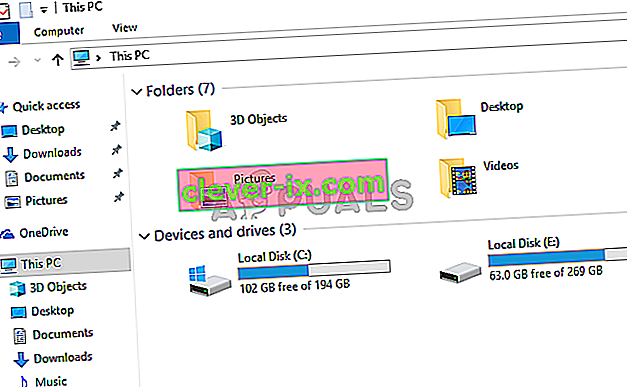
Cosa causa l'apertura casuale di Esplora file?
Ecco un paio di cose che possono far apparire il tuo File Explorer:
- File Explorer si comporta in modo anomalo: a volte il software si comporta in modo anomalo da solo. È solo una cosa casuale che causa questo e non c'è niente che puoi fare al riguardo tranne riavviare l'applicazione. La semplice conclusione dell'attività tramite Task Manager e il riavvio di Esplora file risolve questo problema.
- AutoPlay: se si verifica il problema dopo aver collegato un'unità esterna, il problema potrebbe essere causato dalla funzione AutoPlay. La riproduzione automatica consente di selezionare un'azione predefinita per un tipo specifico di supporto. Quindi, potrebbe essere che la riproduzione automatica sia attivata e sia selezionata per impostazione predefinita per aprire Esplora file per mostrare il contenuto del tuo disco esterno. E il costante scoppio di Esplora file potrebbe essere dovuto al fatto che l'unità esterna ha una connessione allentata e si disconnette / si connette costringendo il tuo sistema ad aprire Esplora file ogni volta che l'unità si ricollega.
Metodo 1: Termina Esplora file attività
A volte il problema non è così profondo come pensiamo e il problema può essere risolto semplicemente riavviando l'applicazione problematica. Questo può essere il caso anche di Esplora file. Se File Explorer si comporta semplicemente in modo anomalo, chiuderlo semplicemente tramite Task Manager risolve il problema. Molti utenti hanno risolto il problema terminando l'attività Esplora file tramite Task Manager. Quindi, iniziamo terminando l'attività Esplora file e passiamo ai metodi successivi se questo non funziona.
- Tieni premuti contemporaneamente i tasti CTRL, MAIUSC ed Esc ( CTRL + MAIUSC + ESC ) per aprire Task Manager
- Cerca File Explorer nell'elenco dei processi
- Seleziona Esplora file e fai clic su Termina operazione . Tieni presente che potrebbe essere denominato Esplora risorse a seconda della versione di Windows che stai utilizzando. Windows Explorer e File Explorer sono la stessa cosa. Nota: a seconda della versione di Windows, potresti vedere un pulsante Riavvia invece di Termina operazione. Se vedi un pulsante Riavvia, fai semplicemente clic su di esso e non devi eseguire i 2 passaggi successivi.

- Al termine, fai clic su File all'interno del Task Manager e seleziona Nuova attività
- Digita explorer.exe e premi Invio
- Ora riavvia il sistema
Questo dovrebbe risolvere il problema per te.
Metodo 2: rimuovere AutoPlay
Questa soluzione è per le persone che riscontrano questo problema ogni volta che collegano una chiavetta USB o un disco rigido esterno al sistema. Se visualizzi Esplora file costantemente dopo aver collegato una USB, puoi disattivare la funzione AutoPlay di Windows. AutoPlay è una funzionalità che consente di selezionare un'azione per un tipo specifico di supporto in un'unità. Quindi il tuo AutoPlay potrebbe essere impostato per aprire File Explorer per mostrare il contenuto dell'unità inserita e disabilitare AutoPlay risolverà questo problema. Seguire i passaggi indicati di seguito per disattivare AutoPlay
- Tieni premuto il tasto Windows e premi R.
- Digita pannello di controllo e premi Invio

- Seleziona le icone piccole dal menu a discesa sotto Visualizza per (angolo in alto a destra)

- Select AutoPlay

- Uncheck the option Use AutoPlay for all media and devices
- Click Save

That’s it. This should turn off AutoPlay and you won’t see File Explorer every time you insert a USB device.


